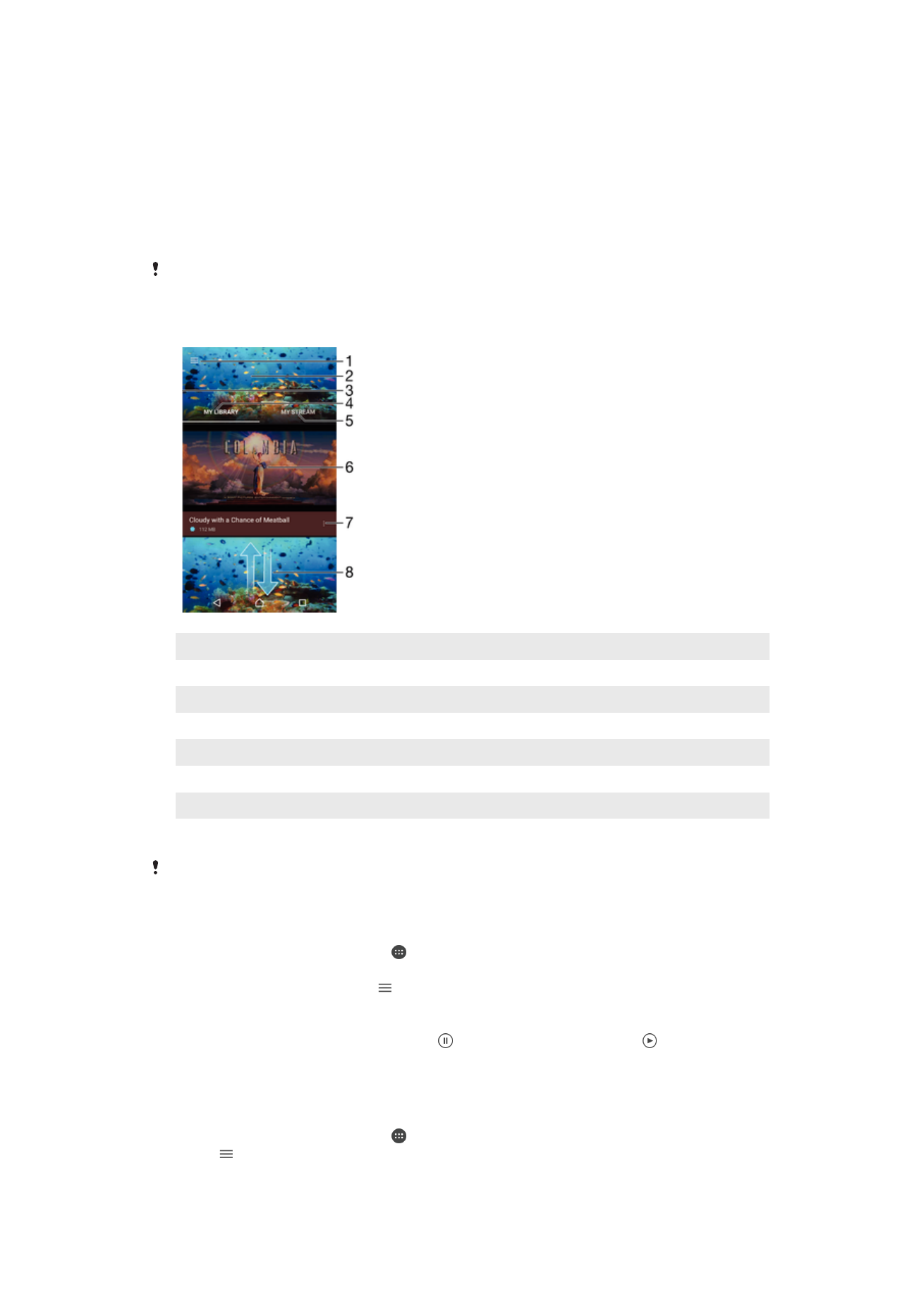
Lalajo video dina aplikasi Video
Pake aplikasi Video jang mutar pilem tur eusi video nu sejen nu geus disimpen atawa
diundeur ka na alat Anjeun. Aplikasi Video oge mantuan anjeun meunangkeun seni
poster, ringkasan carita, inpo genre sareng wincikan sutradara unggal pilem. Anjeun oge
bisa muter pilem dina alat nu sejen nu disambungkeun ka jaringan nu sami.
Sababaraha fayil video bisa jadi teu bisa diputer di aplikasi Video.
1
Ketok ikon pikeun muka menu layar utama Video
2
Pintonkeun video nu nembe diputer
3
Sered bagean gigir kenca layar ka katuhu pikeun ngotektak sadaya video nu diundeur tur disimpen
4
Tempo sadaya video nu disimpen ka alat Anjeun
5
Tempo video online
6
Ketok pikeun muterkeun payil video nu disimpen atawa diundeur
7
Tempo pilihan menu video
8
Gulung ka luhur atawa ka handap pikeun nempo eusi
Sony Entertainment Network sareng Video PlayStation™ teu sadia di sadaya pasar. Manglaku
persaratan jeung katangtuan tambahan.
Cara muter hiji video
1
Tina Layar Utama anjeun, ketok , terus téangan jeung ketok
Video.
2
Teangan terus ketok video nu ku Anjeun hayang diputer. Lamun video teu
dipintonkeun dina layar, ketok jang muka menu layar utama teras panggihan tur
ketok video nu hayang diputer.
3
Pikeun nembongkeun atawa nyumputkeun kadali, ketok layar eta.
4
Pikeun ngareureuhkeun puteran, ketok . Pikeun hanca muter, ketok .
5
Pikeun muter ulang, sered pananda bar kamajuan ka kenca. Pikeun gancang
teraskeun, sered pananda bar kamajuan ka katuhu.
Cara ngarobah setelan
1
Tina Layar Utama anjeun, ketok , terus téangan jeung ketok
Video.
2
Ketok buka menu layar utama, teras ketok
Setelan.
3
Robah setelan sasuai ka nu dipikahoyong.
116
Ieu pérsi Internét tina ieu publikasi. © Citak kanggo pamakéan pribados wungkul.
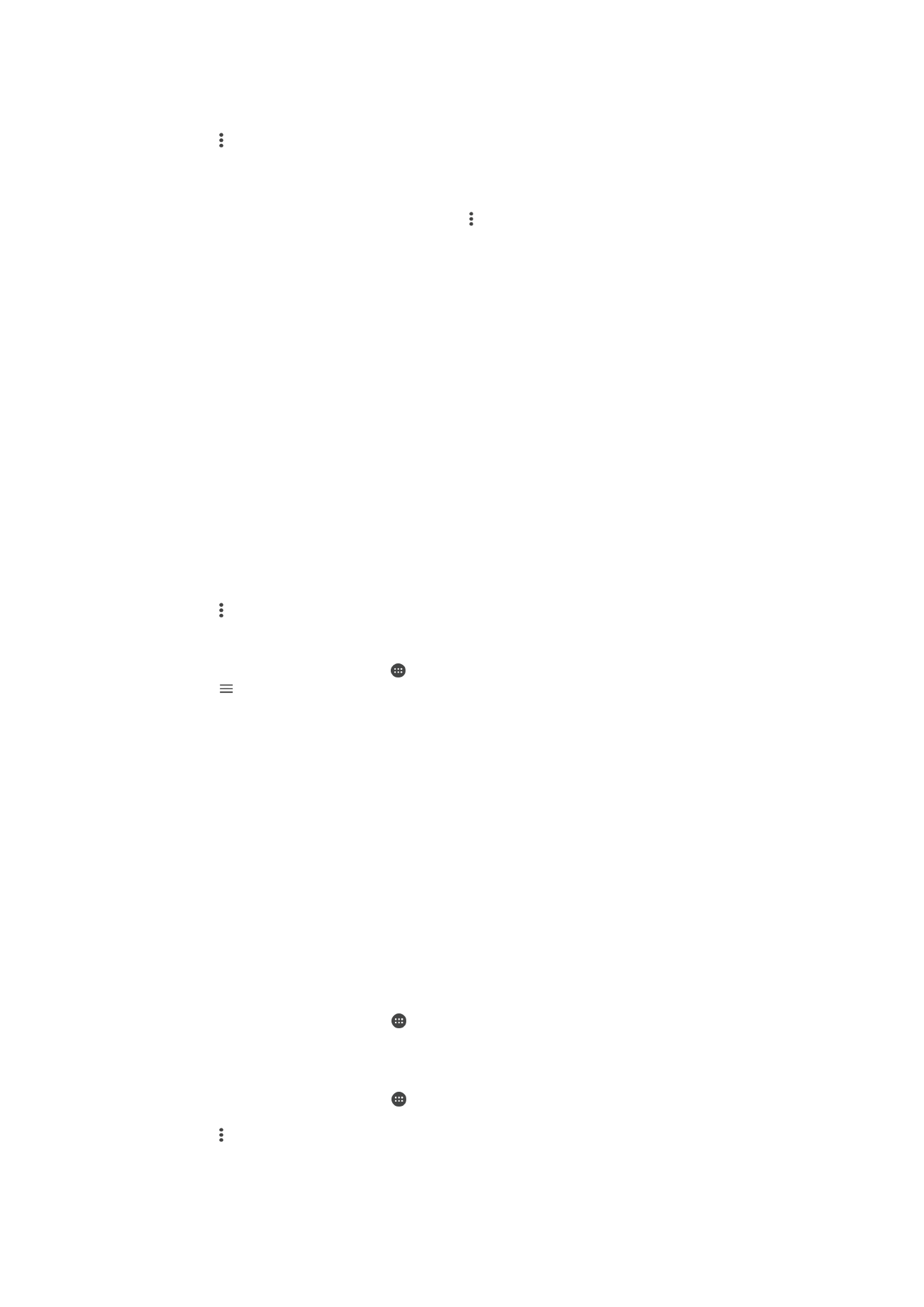
Pikeun ngarobah setelan sora basa video keur diputer
1
Basa hiji video nuju diputer, ketok layar kanggo mintonkeun kadali.
2
Ketok >
Setelan sora, teras robah setelan nu dipikahoyong.
3
Sawaktos rengse, ketok
OKE.
Pikeun ngabagikeun hiji video
1
Sawaktos hiji video keur diputerkeun, ketok , teras ketok
Bagikeun.
2
Ketok aplikasi nu Anjeun hoyong pake pikeun ngabagikeun video nu dipilih, teras
turutan lengkah nu cocog pikeun ngirimkeunana.